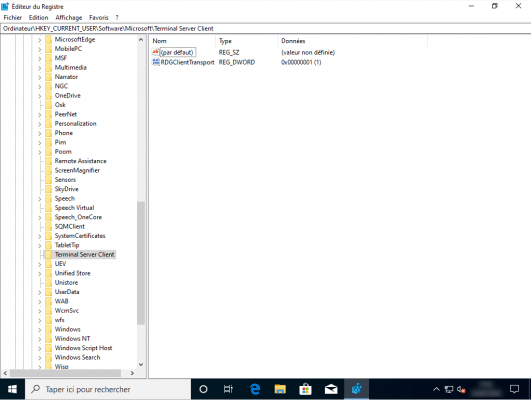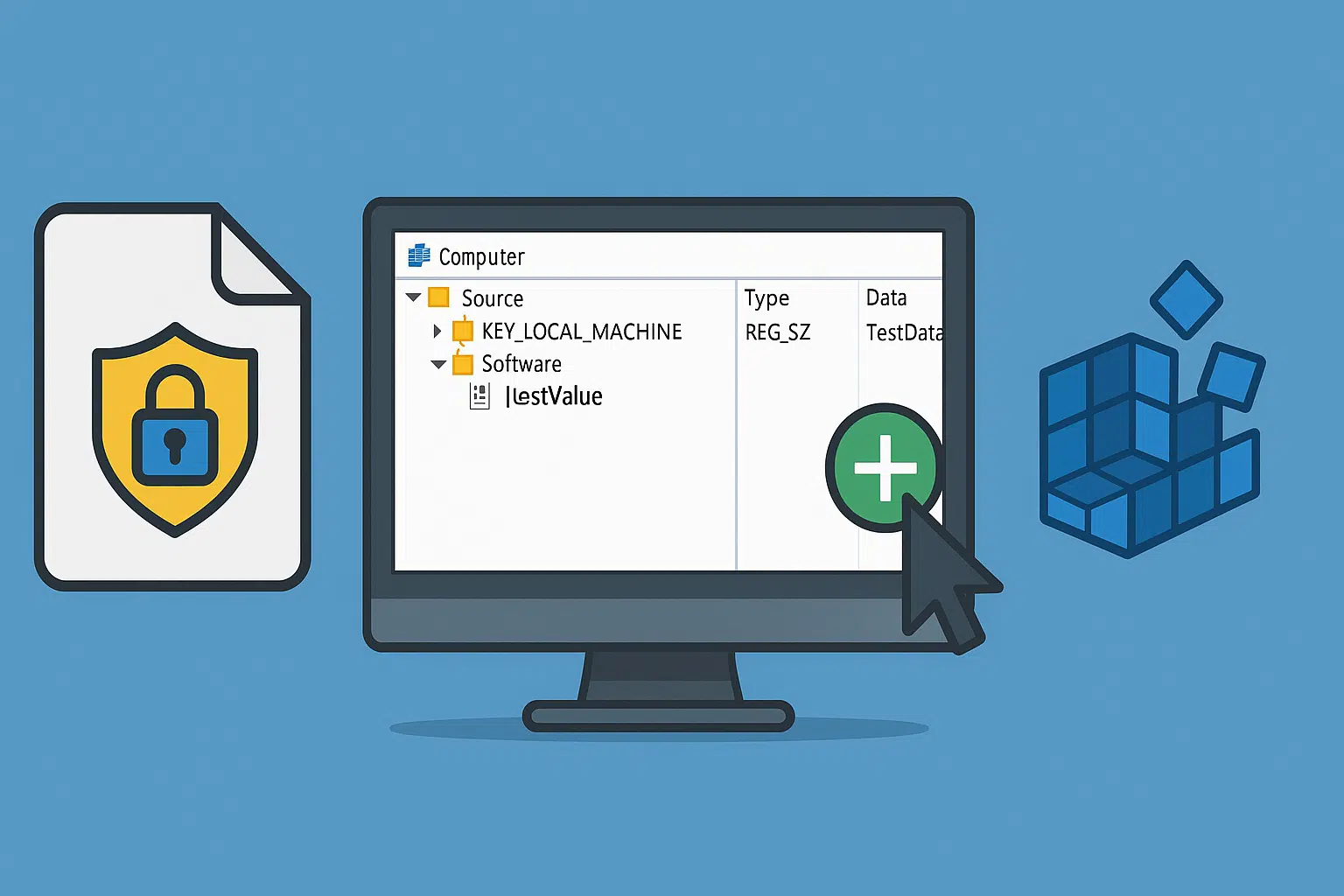
In diesem Tutorial erfahren Sie, wie Sie mithilfe der Gruppenrichtlinie einen Registrierungsschlüssel hinzufügen.
Mit Gruppenrichtlinien ist es auch möglich, den Wert eines vorhandenen Schlüssels zu löschen oder zu ändern
Abhängig vom Hive (HKLM / HKCU) ist es sinnvoll, die Richtlinie auf der richtigen OU (Organisationseinheit) und der richtigen Computer- oder Benutzerkonfiguration zu platzieren.
Registrierungseinstellungen sind in der Computer- und Benutzerkonfiguration verfügbar.
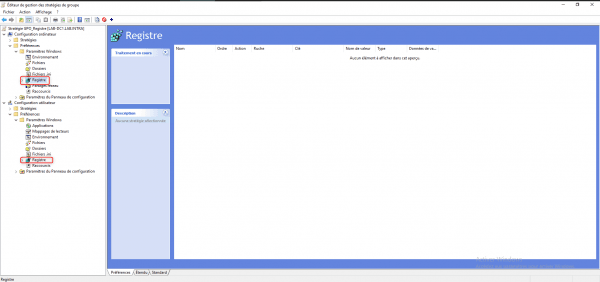
Zusätzlich zur Platzierung müssen Sie, wie oben erwähnt, den Hive berücksichtigen. Wenn Sie einen Schlüssel auf den Hive anwenden möchten (HK_CURRENT_USER), müssen Sie die Benutzerkonfigurationsparameter verwenden.
Es ist möglich, den „Hive“ HK_CURRENT_USER.DEFAULT in der Computerkonfiguration zu verwenden, wodurch der Schlüssel für alle neuen Benutzer angewendet werden kann, die eine Sitzung auf dem Computer öffnen. Dies entspricht dem Standardprofil.
Zur Veranschaulichung des Tutorials: Das zu konfigurierende GPO verfügt über einen Schlüssel im HKCU-Hive, also in der Benutzerkonfiguration.
Inhaltsverzeichnis
Konfigurieren der Gruppenrichtlinie
Klicken Sie in der Gruppenrichtlinien-Verwaltungskonsole mit der rechten Maustaste auf den Speicherort 1, an dem die Gruppenrichtlinie angewendet werden soll, und klicken Sie auf „GPO in dieser Domäne erstellen und hier verknüpfen 2“.
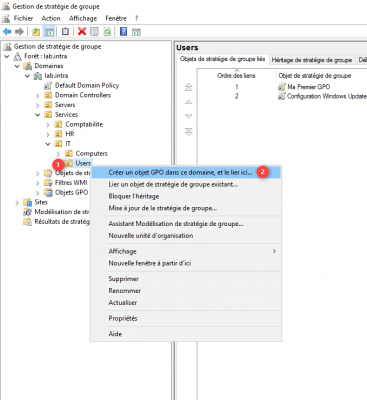
Benennen Sie die Gruppenrichtlinie 1 und klicken Sie auf OK 2.
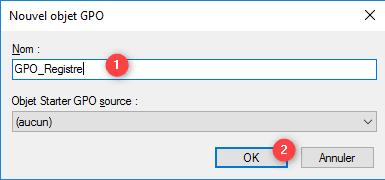
Klicken Sie mit der rechten Maustaste auf Strategie 1 und klicken Sie auf Bearbeiten 2.
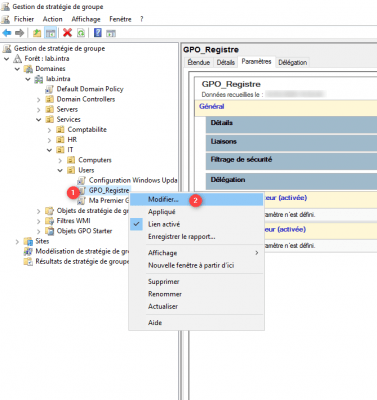
Gehen Sie zu Benutzerkonfiguration / Einstellungen / Windows-Einstellungen / Registrierung 1.
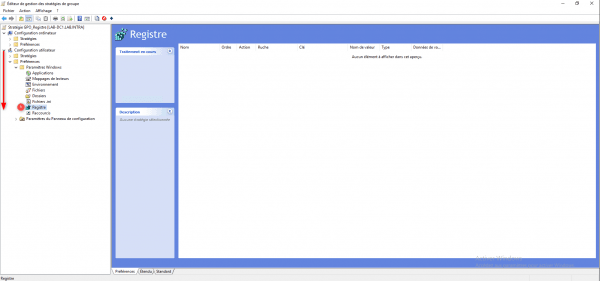
Klicken Sie mit der rechten Maustaste in den mittleren Bereich, gehen Sie auf Neu 1 und klicken Sie dann auf Registrierungselement 2.
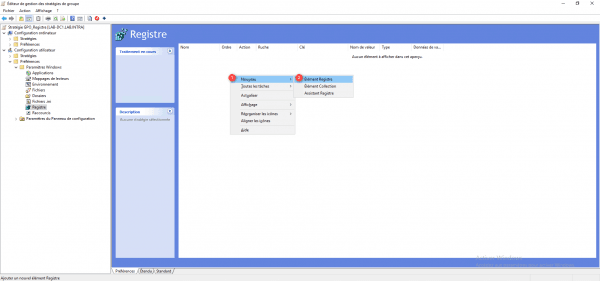
Konfigurieren Sie das Registrierungselement, indem Sie Aktion 1 und dann Struktur 2 auswählen. Geben Sie den Pfad des Schlüssels 3 und den Namen des Schlüssels 4 an. Wählen Sie dann den Werttyp 5 und geben Sie den Wert 6 ein. Ändern Sie ggf. die Basis entsprechend der Tastenkonfiguration. Bestätigen Sie mit einem Klick auf Übernehmen 7 und OK 8, um das Fenster zu schließen.
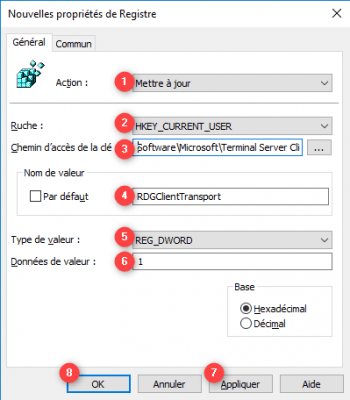
Im obigen Screenshot wird der Schlüssel RDGClientTransport mit dem Wert 1 im HKEY_CURRENT_USER-Hive am Speicherort Software\Microsoft\Terminal Server Client\ erstellt oder aktualisiert.
Im mittleren Bereich wurde das Registry-Element 1 erfolgreich hinzugefügt.
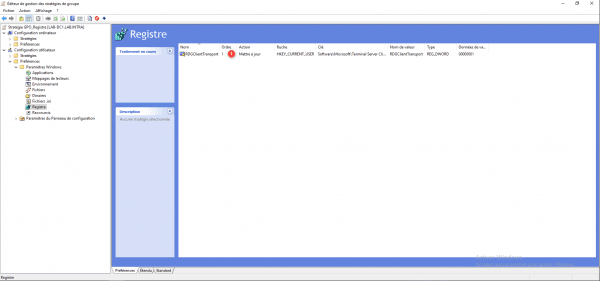
Zusammenfassung der Gruppenrichtlinieneinstellungen.
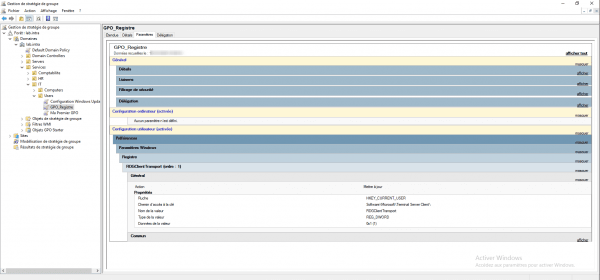
Überprüfen Sie die Funktionsweise des Gruppenrichtlinienobjekts.
Öffnen Sie auf einem Computer und mit einem Benutzer, für den die Gruppenrichtlinie gilt, eine Sitzung und überprüfen Sie in der Computerregistrierung, ob sie mit dem Vorhandensein des Schlüssels angewendet wird.